PhotoShop CS2实例:流落丛林的魔戒
来源:不详
作者:佚名
学习:872人次
PhotoShop CS2实例:流落丛林的魔戒

最终效果:

素材 1:

素材 2:

利用魔术选取工具选择素材 2中的白色区域,删除。将戒指复制到素材 1中,并点击“添加图层蒙版”按钮。
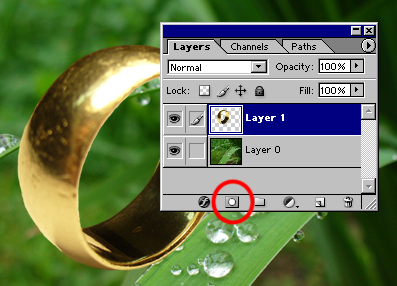
隐藏戒指层,利用套索工具绘制如下选区。
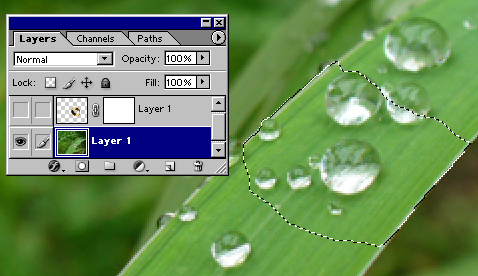
返回图层蒙版层,利用油漆桶工具为选区填充黑色,穿过叶片的戒指效果就完成了。
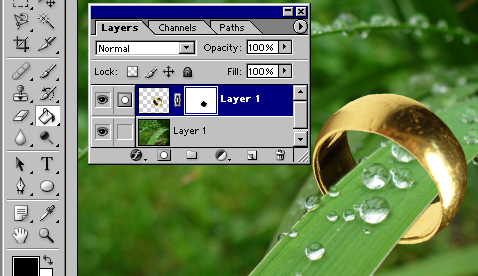
为叶片上添加投影效果。
按住 Ctrl 并点击蒙版层获得选区,反选(Ctrl Shift I),创建新的图层并用黑色填充选区。
滤镜 >> 其它 >> 最大值,收缩选区。
滤镜 >> 模糊 >> 高斯模糊。
降低图层不透明度。
在通过自由变换,获得逼真效果。
输入文字, 点击下载鬼都不认识的文字。

图层 >> 文字 >> 变形文字。
样式:鱼眼
弯曲:40%

将文字颜色设为黑色,并逆时针旋转90度。

滤镜 >> 扭曲 >> 切变。按下图调整文字形状。

编辑 >> 自由变换。

按住Ctrl并点击戒指层获得选区,返回文字层,反选,删除。

打开文字层图层样式窗口。
外发光:混合模式“滤色”,方法“柔和”。

混合选项:
混合模式“正常”,挖空“无”,混合颜色带“灰色”。

投影:
混合模式“滤色”

内发光:
混合模式“滤色”,方式“柔和”。
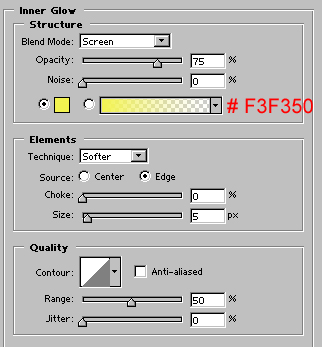
斜面和浮雕:
样式“内斜面”
方法“雕刻清晰”

颜色叠加:
混合模式“叠加”
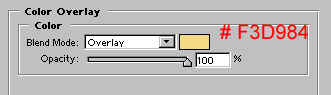
渐变叠加:
混合模式“叠加”
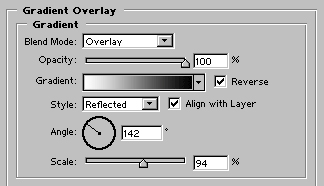
使用曲线将整幅图调暗。


学习 · 提示
相关教程
关注大神微博加入>>
网友求助,请回答!







